اگر فایل پرزنتیشنی به صورت PDF به دست شما رسیده است و میخواهید آن را به صورت پاورپوینت در نشستی ارایه کنید، به جای طراحی یک فایل جدید میتوانید از روش کوتاهتر یعنی تبدیل کردن PDF به PowerPoint استفاده کنید. معمولاً تبدیل کردن هر فایلی به PDF با استفاده از گزینهی Print ساده است اما برعکس آن پیچیده است.
خوشبختانه نرمافزارها و سایتهایی برای تبدیل کردن پیدیاف به پاورپوینت وجود دارد و میتوان گفت که کم و بیش تبدیل کردن PDF به پاورپوینت امکانپذیر است ولیکن محدودیتهایی نیز وجود دارد و شاید کیفیت فایل نهایی همیشه مطلوب نباشد.
در این مقاله به نحوه تبدیل کردن فایل پیدیاف به پاورپوینت میپردازیم. با سیارهی آیتی همراه شوید.
فایلهای پیدیاف ساده را به PPT تبدیل کنید
برخی فایلهای PDF حالتی کتابگونه دارند و تعداد نمودارها و تصاویر بسیار کم است اما برخی دیگر متن زیادی ندارند و همهچیز را خلاصهوار و در قالب تصاویر و نمودارها بیان میکنند. طبعاً میتوان از نوع دوم برای پرزنت کردن در نشستها علمی و کلاسهای دانشگاهی استفاده کرد. کافی است با روشی ساده، فایل PDF به فایل پاورپوینت تبدیل شود تا بتوان آن را به صورت یک اسلایدشو ارایه کرد. در ادامه از دو روش مختلف این کار را انجام میدهیم.
توجه: PPT پسوند فایلهای پاورپوینتی است که توسط PowerPoint 2003 ساخته شدهاند. در آفیس ۲۰۰۷ و ۲۰۱۰ و نسخههای بعدی، فرمت PPTX که فشردهتر است و انیمیشنها و امکانات بیشتری را پشتیبانی میکند، انتخاب اصلی است و البته میتوان برای حفظ سازگاری با پاورپوینت قدیمیتر، فرمت PPT را حین ذخیره کردن فایلها انتخاب کرد.
نکتهی مهم دیگری که باید به آن توجه کرد این است که ساده بودن PDF در کیفیت بهتر فایل پاورپوینت نهایی کاملاً موثر است. در صورت امکان اگر فایل PDF دارای رمزگذاری پیشرفته نیست و میتوان پسورد آن را حذف کرد و یا تهیهکننده برای ویرایش فایل دسترسی را قفل نکرده، بهتر است ابتدا به سادهسازی فایل بپردازید.
معرفی سایت تبدیل PDF به PowerPoint
اولین روش که سادهترین و عمومیترین روش است، استفاده کردن از یک وباپلیکیشن جالب به اسم Smallpdf است که معمولاً نتیجهی مطلوبی دارد و در واقع بهترین گزینه است. با دسترسی به اینترنت و از طریق یک مرورگر، به وبسایت Smallpdf مراجعه کنید و فایل PDF را به PPT یا PPTX تبدیل کنید.
سایت Smallpdf چند ویژگی و برتری مهم نسبت به دیگر روشها دارد:
- استفاده کردن از آن کاملاً رایگان است.
- فایلهای شما روی سرورهای Smallpdf باقی نمیماند و ۱ ساعت برای دانلود کردن یا تبدیل مجدد آن به فرمتهای دیگر زمان دارید.
- دسترسی به آن از طریق هر مرورگری امکانپذیر است، در گوشی و تبلت و همینطور در ویندوز و لینوکس و macOS میتوان از آن استفاده کرد.
و اما روش استفاده:
ابتدا به سایت Smallpdf مراجعه کنید. از نوار ناوبری بالای صفحه گزینهی All Tools و سپس Convert from PDF و در نهایت PDF to PPT را انتخاب کنید.
کادر زردی برای آپلود کردن فایل PDF نمایان میشود. از سه روش میتوان فایل را آپلود کرد:
- درگ کردن و دراپ کردن روی کادر زردرنگ، کلیک کردن روی کادر
- استفاده از گزینهی Choose File
- آپلود کردن مستقیم فایل از سرویسهای ابری Google Drive و Dropbox
از یکی از سه روش موردبحث فایل خود را آپلود کنید. توجه داشته که برای آپلود مستقیم از گوگل درایو و دراپباکس، صدور مجوز دسترسی به فایلهای فضای ابری شما لازم است و شاید این مورد از نظر امنیت و حریم خصوصی برایتان مطلوب نباشد. در این صورت باید فایل را دانلود کرده و از کامپیوتر خود روی سرورهای Smallpdf آپلود کنید.
این اپلیکیشن تحت وب پس از لحظاتی که متناسب با حجم فایل PDF ممکن است چند ثانیه یا چند دقیقه باشد، فایل PDF را به PPTX تبدیل میکند و کادری برای دانلود کردن فایل نمایان میشود. اکنون میتوانید فایل را روی کامپیوتر یا گوشی خود دانلود کنید و یا با کلیک کردن روی آیکون دراپباکس یا گوگل درایو، آن را مستقیماً به فضای ابری مربوطه بفرستید.
برای تبدیل کردن فایل بعدی، روی Start Over کلیک کنید.
Smallpdf اپلیکیشنی رایگان برای تبدیل کردن پیدیاف به پاورپوینت ارایه کرده اما قابلیتها و عملکرد آن مثل رقبا نیست. بنابراین سراغ دیگر نرمافزارها میرویم.
تبدیل کردن PDF به پاورپوینت با استفاده از Wondershare PDF Converter Pro
نرمافزار Wondershare PDF Converter Pro از نظر عملکرد و قیمت، یکی از گزینههای برتر در زمینهی تبدیل پیدیاف به دیگر فرمتها محسوب میشود. البته دورهی آزمایشی نیز دارد و همینطور میتوان از وبسایتهای ایرانی آن را به همراه کرک دانلود کرد.
برای تبدیل کردن فایل پیدیاف به پاورپوینت که در حقیقت پسوند آن PPT یا PPTX است، ابتدا نرمافزار را اجرا کنید و فایل PDF موردنظر را باز کنید.
قدم بعدی کلیک کردن روی تب Home بالای صفحه و انتخاب کردن To Others در سمت راست این تب است. پنجرهی Save باز میشود. از منوی کرکرهای Save as Type، گزینهی PPT را انتخاب کنید و سپس روی Save کلیک کنید. پس از مدتی پردازش، فرآیند تبدیل و ذخیره کردن فایل تکمیل میشود.
makeuseofسیارهی آیتی

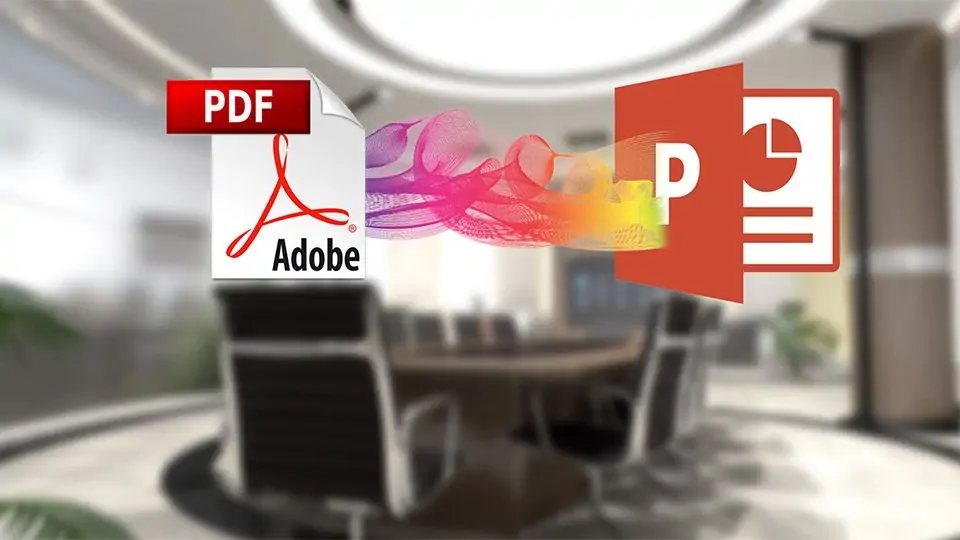
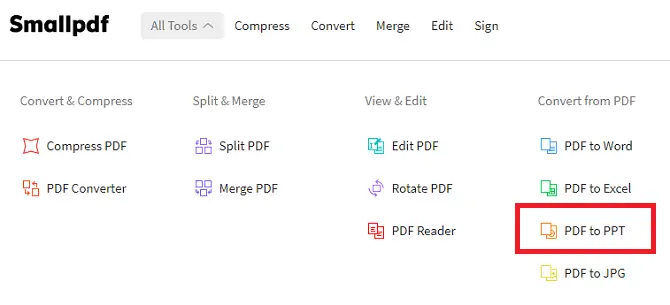
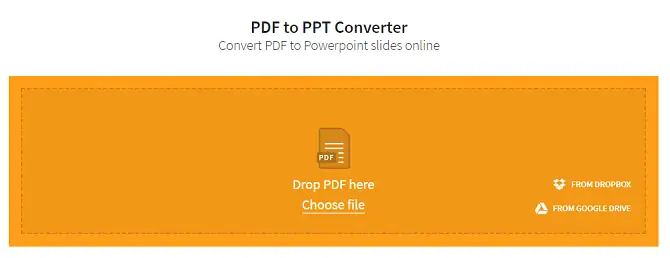
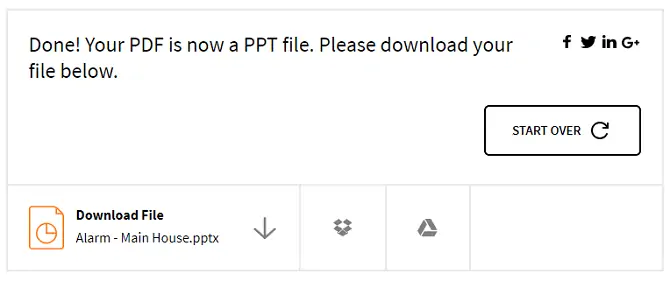
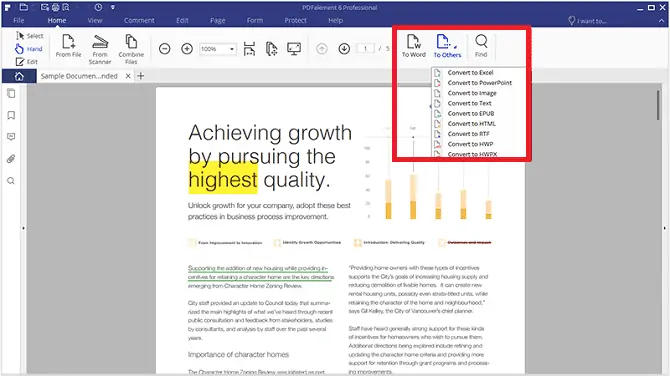
جناب اقای شیری من وقتی فایل پی دی اف رو به پاور پوینت تبدیل کردم فونتها کاملا بهم ریخته شد . در این مورد چکار میشه کرد؟
سلام. از گوگل اسلایدس استفاده کنید و همینطور از پاورپوینت ۲۰۱۶ البته نمیدونم این دو مورد هم مثل Word و Google Docs میتونن پیدیاف فارسی باز کنن یا خیر ولی کلاً برای زبان فارسی و به هم ریختگی، نرمافزاری که بی نقص عمل کنه کمیابه.